Informations sur le copyright et les marques commerciales Le présent document et l'intégralité de son contenu sont soumis au copyright international et à d'autres droits relatifs à la propriété intellectuelle et sont protégés par ceux-ci ; ils sont la propriété de Nero AG et de des filiales, sociétés affiliées ou concédants de licence. Tous droits réservés. Toute reproduction, transmission ou transcription de ce document faite sans l'autorisation expresse et écrite de Nero AG est interdite. Tous les noms commerciaux, marques commerciales et/ou marques de service appartiennent à leurs propriétaires respectifs. Les marques mentionnées ne le sont expressément qu'à titre d'information. Nero AG décline toute responsabilité au-delà des clauses des droits associés à la garantie. Nero AG ne garantit pas l'exactitude du contenu de ce document. Le contenu du logiciel fourni et du document peut être modifié sans préavis. Certaines applications des Suites Nero nécessitent des technologies développées par des fabricants tiers.Elles doivent être activées (gratuitement) en ligne ou par l'envoi d'un fax d'activation afin de bénéficier d'une utilisation illimitée de la fonctionnalité. Nero se charge de fournir les données nécessaires pour activer les technologies développées par des fabricants tiers pour une utilisation dans le cadre du produit. Vous devez donc disposer d'une connexion Internet ou d'un fax. Si vous ne détenez pas le copyright ou l’autorisation du détenteur de copyright, vous violez les lois nationales et internationales sur le copyright et vous vous exposez à des dommages et intérêts ou à d’autres recours si vous copiez, reproduisez, modifiez ou distribuez un contenu sous copyright. Si vous n'êtes pas certain de vos droits, contactez votre conseiller juridique. Copyright © 2014 Nero AG et ses concédants. Tous droits réservés. Nero, Nero BackItUp, Nero Digital, Nero Simply Enjoy, Nero SmoothPlay, Nero StartSmart, Nero Surround, Burn-At-Once, LayerMagic, Liquid Media, SecurDisc, the SecurDisc Logo, Superresolution, UltraBuffer, Nero Burning ROM, Nero Express, Nero BurnRights, Nero ControlCenter, Nero CoverDesigner, Nero Blu-ray Player, Nero WaveEditor, Nero SoundTrax, Nero BurnRights, Nero SoundTrax, Nero BackItUp, Nero Video, Nero Recode, SecurDisc Viewer, Nero RescueAgent, Nero AirBurn, Nero MediaHome Receiver, Nero Disc to Device, Nero MediaBrowser, Nero MediaHome, NeroKwik, Nero MediaHome WiFi Sync, Nero MediaHomeUnlimited, Nero MediaHome Burning, Nero MediaHome Playback, Nero MediaHome DVD Pack, Nero MediaHome Sync, Nero MediaHome Streaming, Nero MediaHome HD Burn, Nero MediaHome Faces, Nero MediaHome Play to TV et Nero Themes sont des marques commerciales ou des marques déposées de Nero AG. Certaines parties du Logiciel utilisent les technologies Microsoft Windows Media. Copyright © 1999-2002. Microsoft Corporation. Tous droits réservés. Ce produit contient des parties du code de mise en images détenu par Pegasus Software LLC, Tampa, Floride. Gracenote, CDDB, MusicID, MediaVOCS, le logo et le logotype Gracenote, ainsi que le logo « Powered by Gracenote » sont soit des marques déposées soit des marques commerciales de Gracenote aux États-Unis et/ou dans d'autres pays. Fabriqué avec l'autorisation de Dolby Laboratories. Dolby, Pro Logic et le symbole double-D sont des marques déposées de Dolby Laboratories, Inc. Travaux confidentiels non publiés. Copyright 2011 Dolby Laboratories. Tous droits réservés. AVCHD, le logo AVCHD, AVCHD Lite et le logo AVCHD Lite sont des marques commerciales de Panasonic Corporation et Sony Corporation. Facebook est une marque déposée de Facebook, Inc. Yahoo! et Flickr sont des marques commerciales déposées de Yahoo! Inc. MySpace est une marque commerciale de MySpace, Inc., Google, Android et YouTube sont des marques commerciales de Google, Inc. Le robot Android est reproduit ou modifié à partir de l'oeuvre créée et partagée par Google et utilisé selon les termes de la Licence Creative Commons Attribution 3.0. Apple, Apple TV, iTunes, iTunes Store, iPad, iPod, iPod touch, iPhone, Mac et QuickTime sont des marques commerciales de Apple Inc. déposées aux États-Unis et dans d'autres pays. IOS est une marque commerciale ou une marque déposée aux États-Unis de Cisco et utilisée sous licence par Apple. Blu-ray Disc, Blu-ray, Blu-ray 3D, BD-Live, BONUSVIEW, BDXL, AVCREC et les logos sont des marques commerciales de la Bluray Disc Association. Le logo DVD est une marque commerciale de Format/Logo Licensing Corp. déposée aux États-Unis, au Japon et dans d'autres pays. Bluetooth est une marque commerciale, propriété de Bluetooth SIG, Inc. Le logo USB est une marque commerciale de Universal Serial Bus Implementers Corporation. ActiveX, ActiveSync, Aero, Authenticode, Bing, DirectX, DirectShow, Internet Explorer, Microsoft, MSN, Outlook, Windows, Windows Mail, Windows Media, Windows Media Player, Windows Mobile, Windows.NET, Windows Server, Windows Vista, Windows XP, Windows 7, Xbox, Xbox 360, PowerPoint, Silverlight, le logo Silverlight, Visual C++, le bouton Démarrer de Windows Vista et le logo Windows sont des marques commerciales ou déposées de Microsoft Corporation aux États-Unis et dans d'autres pays. FaceVACS et Cognitec sont des marques commerciales ou déposées de Cognitec Systems GmbH. DivX et DivX Certified sont des marques déposées de DivX, Inc. DVB est une marque déposée de DVB Project. NVIDIA, GeForce, ForceWare et CUDA sont des marques commerciales ou déposées de NVIDIA. Sony, Memory Stick, PlayStation et PSP sont des marques commerciales ou déposées de Sony Corporation. HDV est une marque commerciale de Sony Corporation et de Victor Company of Japan, Limited (JVC). 3GPP est une marque commerciale de European Telecommunications Standards Institute (ETSI) Adobe, Acrobat, Reader, Premiere, AIR, et Flash sont des marques commerciales ou déposées d'Adobe Systems, Incorporated. AMD Athlon, AMD Opteron, AMD Sempron, AMD Turion, ATI Catalyst, ATI Radeon, ATI, Remote Wonder et TV Wonder sont des marques commerciales ou déposées de Advanced Micro Devices, Inc. Linux est une marque déposée de Linus Torvalds. Nero ControlCenter 2 CompactFlash est une marque déposée de SanDisk Corporation UPnP est une marque déposée d'UPnP Implementers Corporation. Ask et Ask.com sont des marques déposées d'IAC Search & Media. IEEE est une marque déposée de The Institute of Electrical and Electronics Engineers, Inc. Philips est une marque déposée de Koninklijke Philips Electronics.N.V. InstallShield est une marque déposée de Macrovision Corporation. Unicode est une marque déposée de Unicode, Inc. Check Point est une marque déposée de Check Point Software Technologies Ltd. Labelflash est une marque commerciale de Yamaha Corporation. LightScribe est une marque déposée de Hewlett-packard Development Company, L.P. Intel, Intel Media SDK, Intel Core, Intel XScale et Pentium sont des marques commerciales ou déposées de Intel Corporation aux États-Unis et/ou dans d'autres pays. MP3 SURROUND, MP3PRO et leurs logos sont des marques commerciales de Thomson S.A. Ce produit est fourni conformément à des brevets américains et étrangers détenus et concédés sous licence par AT&T Corp. D'autres noms de produits et de marques peuvent être des marques commerciales de leurs détenteurs respectifs et n'impliquent aucun parrainage, affiliation ou soutien par les propriétaires. D'autres noms de produits et de marques peuvent être des marques commerciales de leurs détenteurs respectifs et n'impliquent aucun parrainage, affiliation ou soutien par les propriétaires. Nero AG se réserve le droit de modifier les spécifications sans préavis. L'utilisation de ce produit est soumise à l'acceptation de l'accord de licence de l'utilisateur final lors de l'installation du logiciel. www.nero.com Nero AG, Rueppurrer Str. 1a, 76137 Karlsruhe, Allemagne. Copyright © 2014 Nero AG et ses concédants. Tous droits réservés. Nero ControlCenter 3 Table des matières Table des matières 1 1.1 1.2 1.3 1.4 Pour un démarrage réussi À propos du manuel À propos de Nero ControlCenter Configuration système requise Démarrage du programme 5 5 5 5 6 2 Aperçu 7 3 3.1 Numéros de série Ajout ou suppression d'un numéro de série 8 9 4 4.1 Mettre à jour Mise à jour d'un produit Nero 12 12 5 Options en ligne 14 6 Langue 16 7 Index 17 8 Informations de contact 18 Nero ControlCenter 4 Pour un démarrage réussi 1 Pour un démarrage réussi 1.1 À propos du manuel Le présent manuel est destiné à tous les utilisateurs qui souhaitent apprendre à utiliser Nero ControlCenter. Il se base sur les processus et explique étape par étape comment atteindre un objectif spécifique. Afin d'optimiser l'utilisation de cette documentation, veuillez tenir compte des conventions suivantes : Utilisé pour les avertissements, les conditions préalables ou les instructions qui doivent être strictement suivies. Fait référence à des informations complémentaires ou à des conseils. 1. Démarrer… Un chiffre au début d'une ligne indique un appel à l'action. Exécutez les actions requises dans l'ordre indiqué. Indique un résultat intermédiaire. Indique un résultat. OK (voir...) […] 1.2 Indique des passages de texte ou des boutons qui figurent dans l'interface du programme. Ils apparaissent en gras. Indique des références à d'autres chapitres. Ces références fonctionnent comme des liens et s'affichent en rouge souligné. Indique des raccourcis clavier pour l'entrée de commandes. À propos de Nero ControlCenter Nero ControlCenter vous permet de gérer les numéros de série, les mises à niveau, les paramètres de mise à niveau, les options en ligne et la langue d'affichage de vos produits Nero. Vous pouvez ajouter ou supprimer des numéros de série et rechercher de nouvelles mises à niveau pour vos produits Nero. Nero ControlCenter vous permet de définir différents paramètres relatifs au comportement de connexion en ligne de vos produits Nero. 1.3 Configuration système requise Nero ControlCenter fait partie des produits Nero que vous avez installés. La configuration système requise est identique. La configuration requise détaillée pour cette application et Nero ControlCenter 5 Pour un démarrage réussi tous les autres produits Nero sont disponibles dans la section Support de notre site Web www.nero.com. 1.4 Démarrage du programme Il existe plusieurs manières d'ouvrir Nero ControlCenter. Cela dépend de différents facteurs tels que le produit installé et le système d'exploitation utilisé. Sous Windows 7 et les versions antérieures de Windows, vous pouvez démarrer Nero ControlCenter via : Démarrer (l'icône de démarrage) > (Tous les) Programmes > Nero > Nero ControlCenter l'icône Nero 2015 du bureau Le lanceur d'applications Nero 2015 propose un accès facile aux applications Nero, fournit des informations sur les principales situations d'utilisation et des liens vers des tutoriels et des sites Internet intéressants de Nero. Sous Windows 8, vous pouvez démarrer Nero ControlCenter via : la vignette Nero 2015 (écran Démarrer de Windows 8) ou l'icône Nero 2015 du bureau (bureau de Windows 8) si vous utilisez Nero 2015 la vignette Nero ControlCenter (écran Démarrer de Windows 8) ou l'icône Nero ControlCenter du bureau (bureau de Windows 8) si vous utilisez l'un des produits autonomes tels que Nero Burning ROM 2015 Nero ControlCenter 6 Aperçu 2 Aperçu Nero ControlCenter propose les paramètres suivants pour les produits Nero : Numéros de série Affiche les numéros de série saisis et offre la possibilité d'ajouter de nouveaux numéros de série ainsi que de procéder à la mise à niveau de votre produit. Vous permet de mettre à niveau vos produits Nero. Mettre à niveau Options en ligne Vous permet de modifier les paramètres de participation au Programme d'amélioration des produits Nero. Vous pouvez également modifier les Options de mise à niveau. Ainsi, vous pouvez indiquer si vous souhaitez que Nero ControlCenter recherche les mises à niveau et à quelle fréquence. Vous permet de sélectionner la langue d'affichage pour vos produits Nero. Langue Selon le numéro de série entré et la configuration système, certains des icônes et écrans correspondants peuvent ne pas être disponibles. Différence entre la mise à niveau et mise à jour Les mises à niveau correspondent à la version suivante de Nero ou à la version complète (c'est-à-dire que vous pouvez procéder à la mise à niveau de Nero 9 vers Nero Multimedia Suite 10 ou d'Essentials vers la version complète) et sont disponibles à un prix raisonnable. Elles offrent de nouvelles fonctions ou étendent les fonctions existantes. Les mises à jour sont intégrées à une version de Nero et sont gratuites. Elles permettent de mettre à jour des fonctions existantes. Voir aussi: Mettre à jour →12 Nero ControlCenter 7 Numéros de série 3 Numéros de série L'écran Numéros de série indique les produits Nero installés. Vous pouvez saisir ici de nouveaux numéros de série ou supprimer les anciens. Un numéro de série est un numéro unique qui identifie votre exemplaire du produit Nero qui est installé. Il permet d'identifier le produit ainsi que le type de produit, c'est-à-dire s'il s'agit d'une version Essentials, d'essai ou commerciale. Les plug-ins possèdent aussi un numéro de série distinct. Pour chaque produit Nero installé, le nom du produit, le numéro de série correspondant, la date d'expiration et l'état s'affichent. Selon le produit et la version, le numéro de série peut ne pas s'afficher en texte brut. Toutefois, il est enregistré sur votre ordinateur pour permettre l'identification de la version du produit. Numéros de série En plus des informations affichées, les boutons suivants sont disponibles : Mettre à niveau Applications disponibles Vous mène au site Web proposant une offre de mise à niveau personnalisée en fonction du produit Nero que vous avez sélectionné. Vous permet de vérifier si vous avez bien installé toutes les applications disponibles pour le ou les numéros de série saisi(s). Une fenêtre séparée vous informe si des applications supplémentaires sont disponibles. Le cas échéant, vous pouvez les télécharger en cliquant sur le bouton Télécharger. Nero ControlCenter 8 Numéros de série Ajouter Vous permet d'ajouter des numéros de série. Pour supprimer un numéro de série, faites un clic droit dessus et sélectionnez l'entrée Supprimer du menu contextuel. 3.1 Ajout ou suppression d'un numéro de série Pour saisir un nouveau numéro de série, procédez comme suit : 1. Cliquez sur le menu Numéros de série. L'écran Numéros de série s'affiche. Numéro de série Pour supprimer ou ajouter un numéro de série, vous devez disposer de droits d'administrateur (indiqués par l'icône ). Par conséquent, un message du Contrôle de compte utilisateur demandant les droits d'administrateur peut s'afficher. 2. Cliquez sur le bouton Ajouter un numéro de série. L'assistant Ajouter votre nouveau numéro de série s'ouvre. Nero ControlCenter 9 Numéros de série Ajouter votre nouveau numéro de série 3. Saisissez le nouveau numéro de série dans le champ de saisie. Une coche verte s'affiche si le numéro de série est valide. 4. Cliquez sur le bouton Suivant. Si le produit Nero correspondant au numéro de série fourni n'est pas installé, ou si le numéro de série propose davantage d'applications pour le produit, l'écran Nouvelles applications s'affiche. L'écran vous offre la possibilité de télécharger le produit ou les applications Nero manquants. En règle générale, vous êtes notifié automatiquement lors de cette étape si le produit pour lequel vous avez entré un numéro de série requiert une version minimale spécifique ou vous permet de télécharger des applications supplémentaires ou des modules complémentaires. 5. Cliquez sur le bouton Suivant. L'écran Ajouter un numéro de série s'affiche et vous informe que le numéro de série a été ajouté à votre système. Nero ControlCenter 10 Numéros de série Ajouter numéro de série 6. Cliquez sur le bouton Quitter pour fermer l'assistant. Vous venez d'ajouter un numéro de série. Pour accéder à l'ensemble des fonctionnalités modifiées, nous vous conseillons de redémarrer votre produit Nero. Voir aussi: Mettre à jour →12 Nero ControlCenter 11 Mettre à jour 4 Mettre à jour L'écran Mettre à jour affiche les options et les informations de mise à jour des produits installés. Grâce au bouton Vérifier les mises à jour vous pouvez démarrer manuellement une recherche de mises à jour. L'écran suivant répertorie tous les produits Nero pour lesquels des mises à jour sont disponibles. Vous pouvez télécharger et installer les mises à jour à l'aide du bouton Mettre à jour maintenant. Nero Update 4.1 Mise à jour d'un produit Nero Pour mettre à niveau vos produits Nero, suivez les instructions suivantes : 1. Cliquez sur le bouton Mettre à niveau. L'écran Nero Update s'affiche. Nero ControlCenter 12 Mettre à jour Écran Nero Update 2. Cliquez sur le bouton Vérifier les mises à niveau. La recherche des mises à niveau disponibles commence. L'avancée de la recherche est indiquée par la barre de progression. Après la recherche des mises à niveau, la liste des produits et applications pour lesquels des mises à niveau sont disponibles s'affiche. 3. Cochez la case en face des produits et applications que vous souhaitez mettre à niveau. 4. Cliquez sur le bouton Mettre à niveau maintenant. Les produits et les applications sont téléchargés et installés. Vous pouvez suivre à l'écran la progression et les résultats du processus de téléchargement. Vous serez aussi informé(e) si un redémarrage est nécessaire. Vous avez mis à niveau vos produits Nero. Nero ControlCenter 13 Options en ligne 5 Options en ligne L'écran Options en ligne vous permet de définir différents paramètres relatifs au comportement de connexion en ligne de vos produits Nero. Dans la zone Programme d'amélioration des produits Nero, vous pouvez modifier les paramètres de participation au Programme d'amélioration des produits Nero. Dans la zone Options de mise à jour, vous pouvez déterminer si Nero ControlCenter doit rechercher automatiquement les mises à jour et à quelle fréquence. Si nécessaire, vous pouvez également entrer manuellement vos paramètres proxy dans cette zone. Vous pouvez avoir à le faire si vous vous trouvez derrière un serveur proxy qui empêche les mises à jour automatiques, c'est à dire si le serveur proxy ne prend pas en charge la détection automatique. Vous pouvez entrer l'adresse du serveur proxy et son port dans les champs correspondants. Selon votre système d'exploitation et ses caractéristiques, vous pouvez également entrer le nom d'utilisateur et le mot de passe requis pour un serveur proxy avec authentification. Utilisation de paramètres proxy personnalisés N'utilisez pas l'option Utiliser des paramètres proxy personnalisés si vous ne vous trouvez pas derrière un serveur proxy. Notez bien que vous n'avez besoin de cette option que si vous vous trouvez derrière un serveur proxy qui ne prend pas en charge la détection automatique. Si vous rencontrez des problèmes lors de la mise à jour via Nero ControlCenter, que vous vous trouvez derrière un serveur proxy et que vous ne savez pas quels paramètres utiliser, contactez votre administrateur système. Dans la zone Déclaration de confidentialité, vous trouverez un lien vers la déclaration de confidentialité de Nero. Nero ControlCenter 14 Options en ligne Options en ligne Si la vérification automatique de mises à jour de Nero ControlCenter est activée et si des mises à jour sont disponibles, une liste des produits pour lesquels des mises à jour sont disponibles est fournie sur l'écran Nero Update. Nero ControlCenter 15 Langue 6 Langue L'écran Langue vous permet de paramétrer la langue d'affichage de vos produits Nero. L'option Définir la langue du système comme la langue d'affichage est cochée par défaut. Cela signifie que la langue sélectionnée pour le produit Nero choisi sera la même que celle du système d'exploitation. Si vous souhaitez changer la langue, décochez cette option et sélectionnez la langue souhaitée dans le menu déroulant situé en dessous. Nero ControlCenter regroupe les produits Nero dans des suites de produits. Une suite de produits contient tous les produits Nero d'une génération telle que Nero 2015. Vous pouvez uniquement sélectionner la langue par suite de produits, et non par produit. Assurez-vous d'avoir sélectionné la suite de produits souhaitée dans le menu déroulant supérieur avant de changer la langue. Langue Nero ControlCenter 16 Index 7 Index Configuration système requise .............. 6 Conventions du manuel ......................... 5 Déclaration de confidentialité ............... 14 Démarrer Via le lanceur d'applications ............................ 6 Écran Langue .......................................................... 16 Mise à jour .................................................... 12 Numéros de série ............................................ 8 Options en ligne ............................................ 14 Écran principal ....................................... 7 Mise à jour Produits ........................................................ 12 Rechercher des mises à jour ......................... 12 Vérifier automatiquement .............................. 14 Numéro de série Entrée ............................................................. 9 Paramètres proxy ................................. 14 Programme Démarrage du programme .............................. 6 Programme d'amélioration des produits Nero ..................................................... 14 Utilisation du programme ....................... 7 Nero ControlCenter 17 Informations de contact 8 Informations de contact Nero ControlCenter est un produit Nero AG. Nero AG Rueppurrer Str. 1a Site Internet : www.nero.com 76137 Karlsruhe Aide : http://support.nero.com Allemagne Fax : +49 721 6272 6499 Copyright © 2014 Nero AG et ses concédants. Tout droits réservés. Nero ControlCenter 18 ">
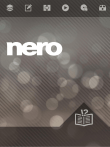
Lien public mis à jour
Le lien public vers votre chat a été mis à jour.